จะซื้อและเปิดใช้งาน UPDF บน Android ได้อย่างไร?
คุณสามารถทดสอบ UPDF บน Android ได้ด้วยเวอร์ชันทดลองใช้ฟรี แต่ก็มีข้อจำกัดบางประการ เพื่อหลีกเลี่ยงข้อจำกัดเหล่านี้ คุณต้องอัปเกรดเป็นเวอร์ชันโปร แต่จะซื้อและเปิดใช้งานได้อย่างไร? นี่คือคู่มือสำหรับคุณ
ก่อนหน้านั้นโปรดไปที่Play Storeหรือคลิกปุ่มด้านล่างเพื่อดาวน์โหลด UPDF บน Android
Windows • macOS • iOS • Android ปลอดภัย 100%
- 1. ข้อจำกัดของ UPDF สำหรับ Android รุ่นทดลองใช้
- 2. ซื้อ UPDF
- 3. ข้อจำกัดของอุปกรณ์สำหรับบัญชีพรีเมียมหนึ่งบัญชี
- 4. วิธีลงทะเบียนและเปิดใช้งาน UPDF บน Android
- 5. วิธีแลกใช้ UPDF
1. ข้อจำกัดของ UPDF เวอร์ชันฟรีสำหรับ Android
UPDF บน Android มีเวอร์ชันทดลองใช้ฟรี คุณสามารถทดสอบได้ก่อนซื้อเวอร์ชันโปร อย่างไรก็ตาม UPDF ยังมีข้อจำกัดบางประการ ดูรายละเอียดเพิ่มเติมได้ที่นี่
- ลายน้ำ : คุณสามารถบันทึก PDF ที่มีลายน้ำได้หลังจากทำการเปลี่ยนแปลงใดๆ แล้วเท่านั้น
- สติ๊กเกอร์ : ไม่สามารถใช้สติ๊กเกอร์ในเวอร์ชันฟรีได้
- UPDF Cloud: UPDF Cloud ขนาด 1GB และ 10 MB ต่อขนาดเอกสารเดียวสำหรับเวอร์ชันฟรี
2. ซื้อ UPDF บน Android
เพื่อหลีกเลี่ยงข้อจำกัดและเข้าถึงฟีเจอร์ต่างๆ อย่างเต็มรูปแบบ คุณสามารถอัปเกรดบัญชีเป็นเวอร์ชันพรีเมียมได้ มีสองวิธีให้เลือกใช้สำหรับการอัปเกรดบัญชี ลองใช้วิธีใดก็ได้ที่ตรงตามความต้องการ:
(2.1) การซื้อจากเว็บไซต์
- ขั้นตอนที่ 1: ไปที่เว็บไซต์ UPDF แล้วคลิกที่"ราคา"หรือ"ซื้อเลย"หรือไปที่ส่วนราคาโดยตรง
- ขั้นตอนที่ 2: เลือกแผนที่เหมาะกับความต้องการของคุณและกด"ซื้อเลย "
- ขั้นตอนที่ 3: บนหน้าจอชำระเงิน คลิก"เข้าสู่ระบบเพื่อซื้อ"และป้อนที่อยู่อีเมลที่คุณต้องการเชื่อมโยงกับใบอนุญาตของคุณ
เคล็ดลับ
- ขั้นตอนที่ 4: เลือกตัวเลือกการชำระเงินที่คุณต้องการและดำเนินการสั่งซื้อให้เสร็จสิ้น
- ขั้นตอนที่ 5: ติดตั้ง UPDF บนอุปกรณ์ Android ของคุณและลงชื่อเข้าใช้ด้วยอีเมลเดียวกันเพื่อเปิดใช้งานใบอนุญาตของคุณ
(2.2) การซื้อจากแอปโดยใช้ Play Store
- ขั้นตอนที่ 1: เปิด UPDF ที่ติดตั้งบน Android ไปที่ไอคอนโปรไฟล์ด้านซ้ายบน และไปที่หน้าจอถัดไป แตะที่ไอคอน " เข้าสู่ระบบ " เพื่อเข้าสู่ระบบหรือสร้างบัญชี
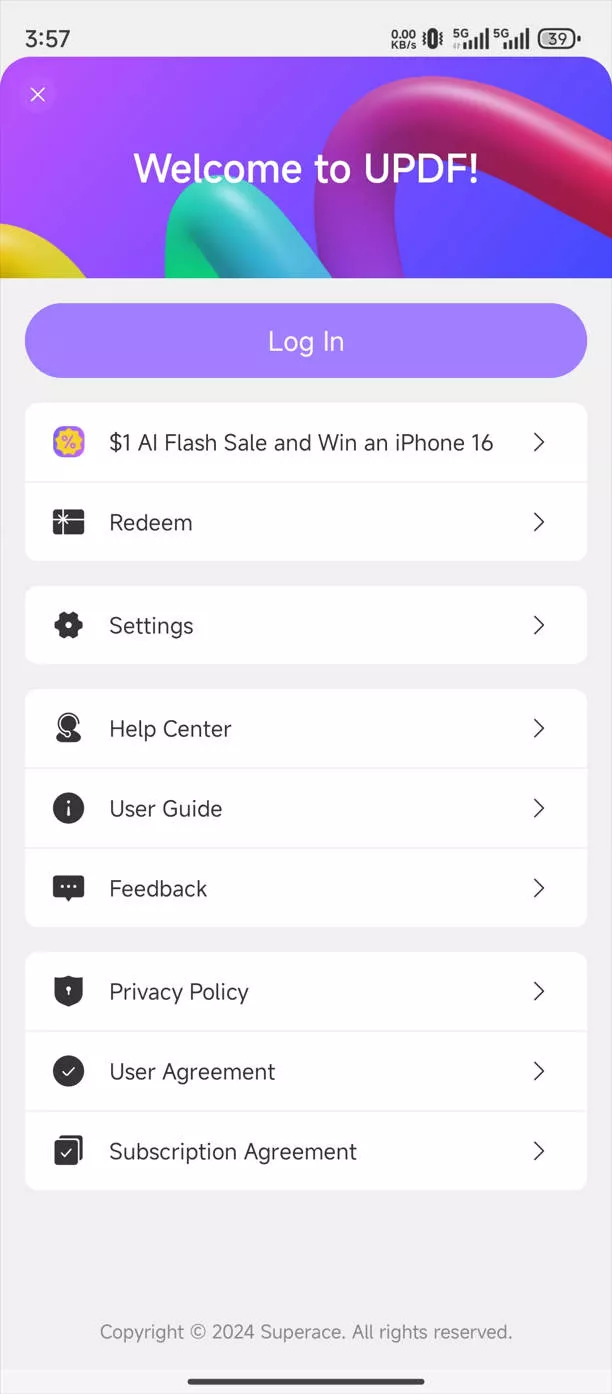
- ขั้นตอนที่ 2: เลือกตัวเลือก " อัพเกรด " และดำเนินการต่อไปยังหน้าต่างชำระเงิน
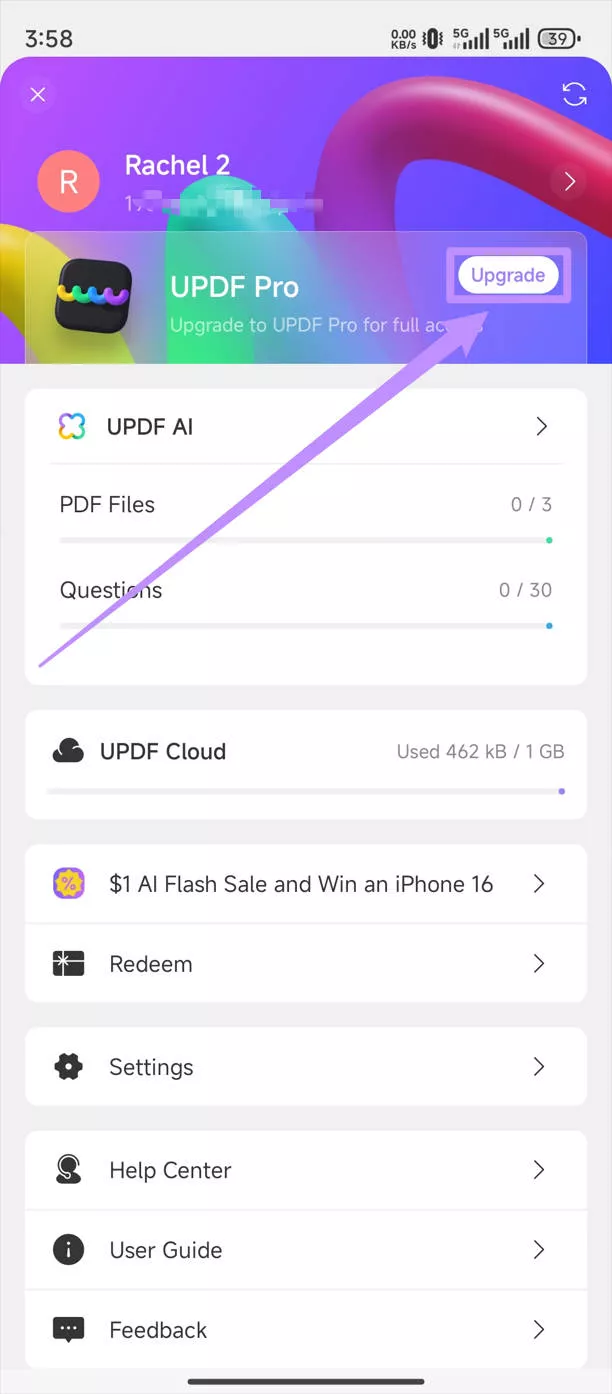
- ขั้นตอนที่ 3 เลือกแผนหนึ่งและแตะที่ปุ่ม " อัปเกรด " เพื่อทำการซื้อให้เสร็จสมบูรณ์
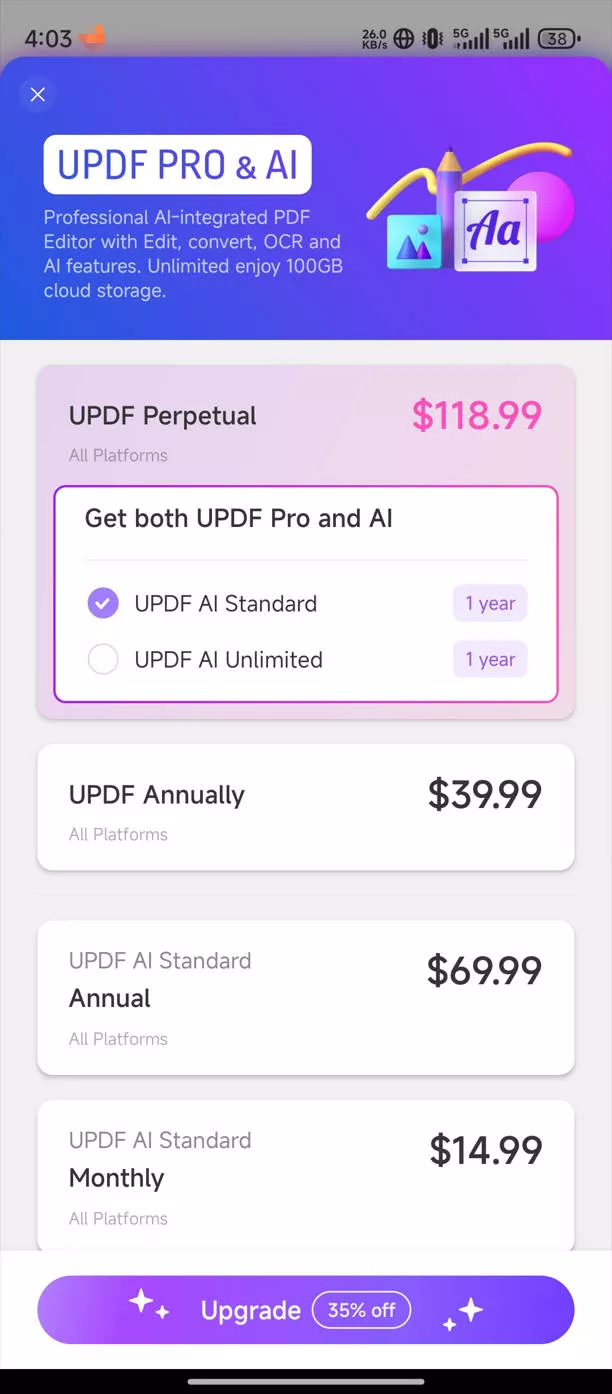
หมายเหตุสำคัญ :คุณสามารถใช้บัญชีพรีเมียมของคุณเพื่อใช้ UPDF บน Windows, Mac, iOS และ Android ได้หลังจากการซื้อ
3. ฉันสามารถใช้หลายอุปกรณ์ต่อบัญชีพรีเมียมหนึ่งบัญชี?
บัญชีพรีเมียมหนึ่งบัญชีสามารถใช้ได้กับเดสก์ท็อป 2 เครื่อง (Windows 1 เครื่อง + Mac 1 เครื่อง หรือ Windows 2 เครื่อง หรือ Mac 2 เครื่อง) และอุปกรณ์พกพา 2 เครื่อง (iOS 1 เครื่อง + Android 1 เครื่อง หรือ iOS 2 เครื่อง หรือ Android 2 เครื่อง)
4. วิธีการลงทะเบียนและเปิดใช้งาน UPDF บน Android
หากคุณเข้าสู่ระบบแล้วและใช้อีเมลเดียวกันในการซื้อใบอนุญาต บัญชีของคุณจะกลายเป็นเวอร์ชันพรีเมียมโดยอัตโนมัติ
หากคุณไม่ได้เข้าสู่ระบบและต้องการทราบวิธีเปิดใช้งาน UPDF บน Android โปรดดูขั้นตอนต่อไปนี้เพื่อความเข้าใจที่ดียิ่งขึ้น:
- เปิด UPDF บน Android และกดไอคอนด้านบนซ้ายเพื่อเปิดหน้าต่าง "ศูนย์บัญชี"
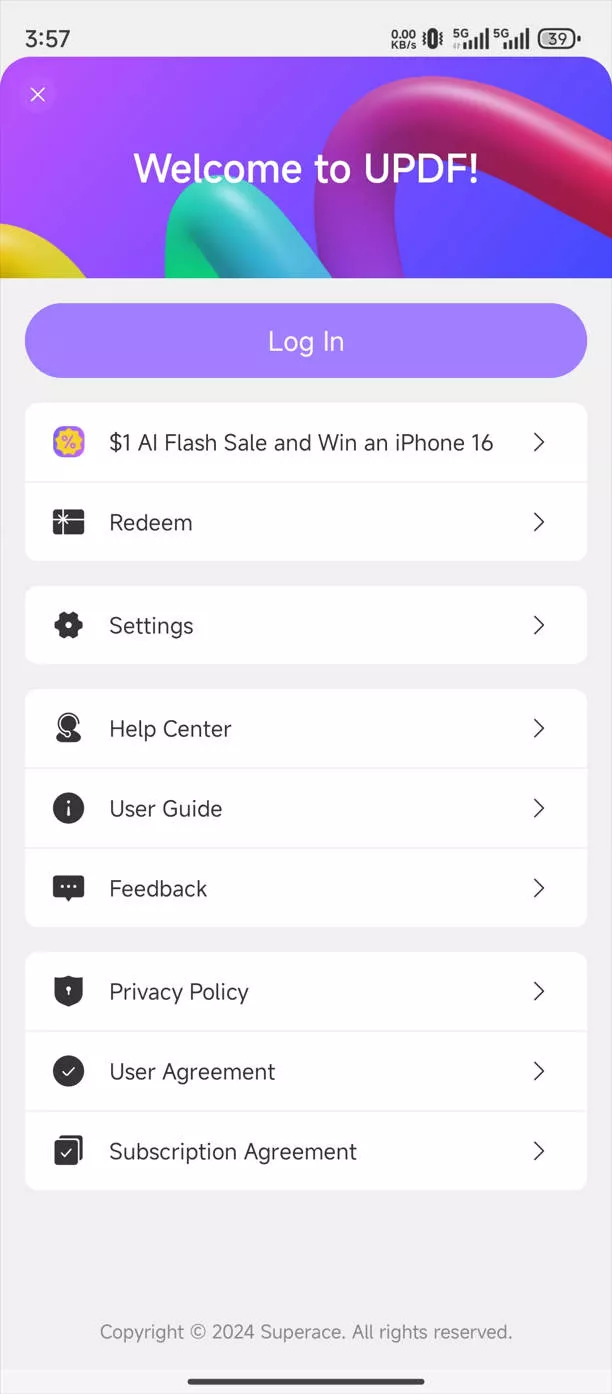
- เมื่อคุณแตะ "เข้าสู่ระบบ" คุณจะถูกนำไปยังหน้าจอใหม่
- ระบุที่อยู่อีเมลที่คุณใช้ซื้อใบอนุญาตเพื่อเข้าสู่ระบบ UPDF เมื่อเข้าสู่ระบบแล้ว บัญชีของคุณจะเปิดใช้งาน
5. วิธีการแลกรับ UPDF บน Android
หากคุณได้รับรหัสแลกรับ โปรดปฏิบัติตามคำแนะนำเพื่อแลกรับ UPDF บน Android:
- เปิด UPDF บน Android และเข้าสู่ระบบบัญชีของคุณ
- คลิกไอคอนที่มุมซ้ายบนเพื่อเข้าสู่ศูนย์บัญชี
- คลิกตัวเลือก " แลก " กรอกรหัส และคลิก "แลกเลย" คุณจะปลดล็อก UPDF ได้ในทุกแพลตฟอร์ม
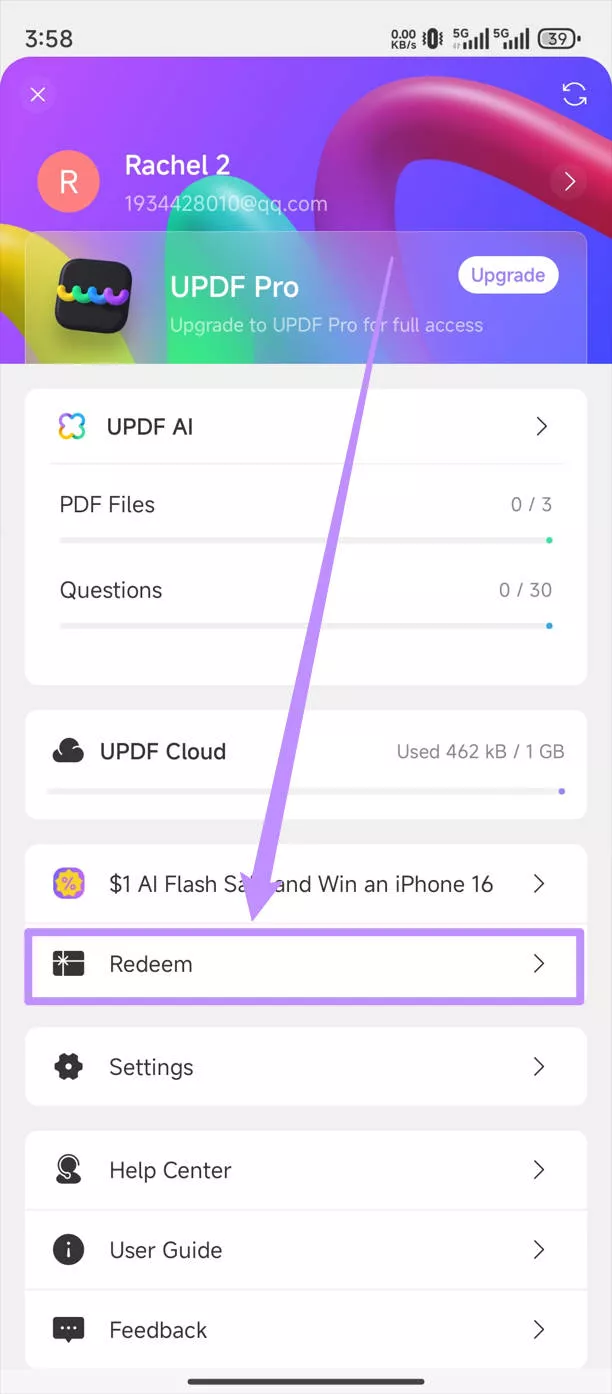
 UPDF
UPDF
 UPDF สำหรับ Windows
UPDF สำหรับ Windows UPDF สำหรับ Mac
UPDF สำหรับ Mac UPDF สำหรับ iPhone/iPad
UPDF สำหรับ iPhone/iPad UPDF สำหรับ Android
UPDF สำหรับ Android UPDF AI Online
UPDF AI Online UPDF Sign
UPDF Sign แก้ไข PDF
แก้ไข PDF ใส่คำอธิบาย PDF
ใส่คำอธิบาย PDF สร้าง PDF
สร้าง PDF ฟอร์ม PDF
ฟอร์ม PDF แก้ไขลิงก์
แก้ไขลิงก์ แปลง PDF
แปลง PDF OCR
OCR PDF เป็น Word
PDF เป็น Word PDF เป็นรูปภาพ
PDF เป็นรูปภาพ PDF เป็น Excel
PDF เป็น Excel จัดระเบียบ PDF
จัดระเบียบ PDF รวม PDF
รวม PDF แยก PDF
แยก PDF ครอบตัด PDF
ครอบตัด PDF หมุน PDF
หมุน PDF ป้องกัน PDF
ป้องกัน PDF เซ็น PDF
เซ็น PDF ลบข้อความ PDF
ลบข้อความ PDF ล้าง PDF
ล้าง PDF เอาความปลอดภัยออก
เอาความปลอดภัยออก อ่าน PDF
อ่าน PDF UPDF Cloud
UPDF Cloud บีบอัด PDF
บีบอัด PDF พิมพ์ PDF
พิมพ์ PDF ประมวลผลเป็นชุด
ประมวลผลเป็นชุด เกี่ยวกับ UPDF AI
เกี่ยวกับ UPDF AI โซลูชั่น UPDF AI
โซลูชั่น UPDF AI คู่มือผู้ใช้ AI
คู่มือผู้ใช้ AI คำถามที่พบบ่อยเกี่ยวกับ UPDF AI
คำถามที่พบบ่อยเกี่ยวกับ UPDF AI สรุป PDF
สรุป PDF แปล PDF
แปล PDF แชทกับ PDF
แชทกับ PDF สนทนากับ AI
สนทนากับ AI แชทด้วยรูปภาพ
แชทด้วยรูปภาพ PDF เป็นแผนที่ความคิด
PDF เป็นแผนที่ความคิด อธิบาย PDF
อธิบาย PDF งานวิจัยเชิงวิชาการ
งานวิจัยเชิงวิชาการ การค้นหาเอกสาร
การค้นหาเอกสาร โปรแกรมตรวจสอบ AI
โปรแกรมตรวจสอบ AI โปรแกรมเขียน AI
โปรแกรมเขียน AI โปรแกรมช่วยทำการบ้าน AI
โปรแกรมช่วยทำการบ้าน AI โปรแกรมสร้างแบบทดสอบ AI
โปรแกรมสร้างแบบทดสอบ AI โปรแกรมแก้โจทย์คณิตศาสตร์ AI
โปรแกรมแก้โจทย์คณิตศาสตร์ AI แปลง PDF เป็น Word
แปลง PDF เป็น Word แปลง PDF เป็น Excel
แปลง PDF เป็น Excel แปลง PDF เป็น PowerPoint
แปลง PDF เป็น PowerPoint คู่มือการใช้งาน
คู่มือการใช้งาน เคล็ดลับ UPDF
เคล็ดลับ UPDF คำถามที่พบบ่อย
คำถามที่พบบ่อย รีวิว UPDF
รีวิว UPDF ศูนย์ดาวน์โหลด
ศูนย์ดาวน์โหลด บล็อก
บล็อก ห้องข่าว
ห้องข่าว ข้อมูลจำเพาะทางเทคนิค
ข้อมูลจำเพาะทางเทคนิค อัปเดต
อัปเดต UPDF เทียบกับ Adobe Acrobat
UPDF เทียบกับ Adobe Acrobat UPDF เทียบกับ Foxit
UPDF เทียบกับ Foxit UPDF เทียบกับ PDF Expert
UPDF เทียบกับ PDF Expert